在Excel中快速将单列转换为多列
在Excel中快速将单列转换为多列
06-20 02:48:31 浏览次数:456次 栏目:Excel教程
标签:Excel学习,excel视频教程,http://www.qiuzhi56.com
在Excel中快速将单列转换为多列,http://www.qiuzhi56.com
在Excel中如果要将工作表中的单列数据转换为多列,用公式来完成较为快捷。例如A2:A32为一些人员名单,要将这些名单放置到一个指定列数(如4列)的二维区域中。
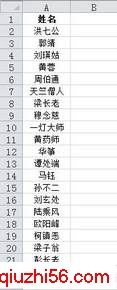
本例将转换后的数据放置在C2:F9区域中,在C2单元格中输入公式:
=INDIRECT(ADDRESS((ROW(A1)-1)*4+COLUMN(A1)+1,1))
然后拖动填充柄向右填充至F2单元格(共4列),再向下填充到C2:F9区域,直到出现“0”为止,其名单的排列方式为按照先后顺序横向排列。

如果要转换为N列,只需将公式中用红色标识的“4”改为相应的数字即可。
这是指定了转换后二维区域列数的情况,如果指定行数,例如要将A列转换为包含10行的二维区域,则公式改为:
=INDIRECT(ADDRESS(ROW(A1)+(COLUMN(A1)-1)*10+1,1))
然后向下填充9行,再向右填充到F列,直到出现“0”为止,其名单的排列方式为按照先后顺序纵向排列。

《在Excel中快速将单列转换为多列》相关文章
- 在Excel中快速将单列转换为多列
- › 在Excel图表中添加说明文字
- › 在Excel中按单元格颜色进行筛选
- › 在Excel中快速将单列转换为多列
- › 在Excel2007/2011中放大选定区域
- › 在Excel2003中制作双层饼图
- › 如何在Excel工作表中对齐多个对象?
- › 如何在Excel 2003中让统计表共享
- › 如何在Excel 2003中让工作簿共享
- › 在Excel中输入以“0”开头的序号
- › 如何在excel2007的表格中设置三维效果
- › 如何在excel表格中实现下拉菜单功能
- › 在Excel表格中,如何输入分数
- 在百度中搜索相关文章:在Excel中快速将单列转换为多列
- 在谷歌中搜索相关文章:在Excel中快速将单列转换为多列
- 在soso中搜索相关文章:在Excel中快速将单列转换为多列
- 在搜狗中搜索相关文章:在Excel中快速将单列转换为多列
tag: Excel教程,Excel学习,excel视频教程,电脑培训学习 - 办公软件学习 - Excel教程
相关分类
最新更新